前言
工作中看到了一个一堆五颜六色的词汇堆积在一块跟云朵似的,看着挺好看的,突发奇想就要试试这种怎么做,然后就寻到了方法。
使用echarts搭配echarts-wordcloud库实现词云图
具体使用步骤(Vue3)
1.首先安装echarts包,然后再安装echarts-wordcloud的包
npm install echarts
npm install echarts-wordcloud2.在项目中引入
import * as echarts from "echarts"
import 'echarts-wordcloud'3.写一个div容器
<div id="container" class="wordcloud-wrapper"></div>4.配置项
<script setup lang="ts">
import * as echarts from "echarts"
import 'echarts-wordcloud'
import { ref,onMounted} from "vue"
// 词汇数据
const fruits = ref([
{ name: '互联网服务', value: 1000 },
{ name: '交通运输', value: 850 },
{ name: '公司', value: 800 },
{ name: '军工', value: 600 },
{ name: '医药', value: 900 },
{ name: '商务服务', value: 600 },
{ name: '城乡规划', value: 800 },
{ name: '家政服务', value: 400 },
{ name: '安防', value: 850 },
{ name: '医疗服务', value: 200 },
{ name: '电子科技', value: 8000 },
{ name: '航空航天', value: 1500 },
{ name: '食品饮料', value: 1500 },
{ name: '能源', value: 800 },
{ name: '教育培训', value: 200 },
{ name: '金融', value: 100 },
{ name: '文化娱乐', value: 250 },
{ name: '电力', value: 1200 },
{ name: '石油化工', value: 300 },
{ name: '电子商务', value: 900 },
{ name: '建筑', value: 700 },
{ name: '旅游', value: 550 },
{ name: '环保', value: 750 },
{ name: '地产', value: 1100 },
{ name: '体育', value: 300 },
{ name: '通信', value: 950 },
{ name: '科研', value: 1200 },
{ name: '物流', value: 1300 },
{ name: '咨询', value: 600 },
{ name: '游戏', value: 850 },
{ name: '人力资源', value: 500 },
{ name: '水务', value: 300 },
{ name: '舞蹈艺术', value: 150 },
{ name: '汽车制造', value: 1100 },
{ name: '电影制作', value: 350 },
{ name: '游乐园', value: 250 },
{ name: '新能源', value: 900 },
{ name: '服装设计', value: 400 },
{ name: '采矿', value: 700 },
{ name: '信息安全', value: 800 },
{ name: '化妆品', value: 600 },
{ name: '音乐产业', value: 750 },
{ name: '物联网', value: 1200 },
{ name: '绿色建筑', value: 850 },
{ name: '社交媒体', value: 950 },
{ name: '人工智能', value: 1000 },
{ name: '水产养殖', value: 320 },
{ name: '医学研究', value: 1800 },
{ name: '动物保护', value: 130 },
{ name: '航海', value: 1000 }
]);
function initCharts(){
const chart = echarts.init(document.getElementById('container') as HTMLDivElement);
chart.setOption( {
title: {
text: '',
link: 'http://www.google.com/trends/hottrends'
},
tooltip: {
show: true
},
grid: {
left: '5%',
right: '5%',
bottom: '5%',
top: '5%',
containLabel: true
},
series: [{
type: 'wordCloud',
gridSize: 8, // 控制词云图的网格大小,值越大词语之间的间距越大
sizeRange: [10, 80], // 控制词语的大小范围
rotationRange: [0, 0], // 控制词语的旋转角度范围
rotationStep: 45, // 控制词语旋转的步长
shape: 'circle', // 控制词云图的形状,可选值为 'circle', 'cardioid', 'diamond', 'triangle-forward', 'triangle', 'pentagon', 'star'
drawOutOfBound: false, // 控制词云图是否允许词语超出绘制区域
// 布局的时候是否有动画
layoutAnimation: true,
// 图的位置
left: 'center',
top: 'center',
textStyle: {
fontFamily: 'sans-serif',
// fontWeight: 'bold',
color: function () {
return 'rgb(' + [
Math.round(Math.random() * 160),
Math.round(Math.random() * 160),
Math.round(Math.random() * 160)
].join(',') + ')';
}
},
data: fruits,
emphasis: {
focus: 'self',
textStyle: {
fontSize: 20 // 点击的词放大
}
}
}]
}),
// 添加词的点击事件处理函数
chart.on('click', function () {
});
// 监听词云图中词语的鼠标移入事件
chart.on('mouseover', function () {
});
}
onMounted(() => {
initCharts()
})
</script>5.效果图展示

自定义展示形状
1.下载图片
首先需要下载一个矢量图,尽量为黑色填充;可以在阿里iconfont图标库下载;
我下载了一个五角星的png图片,如下图
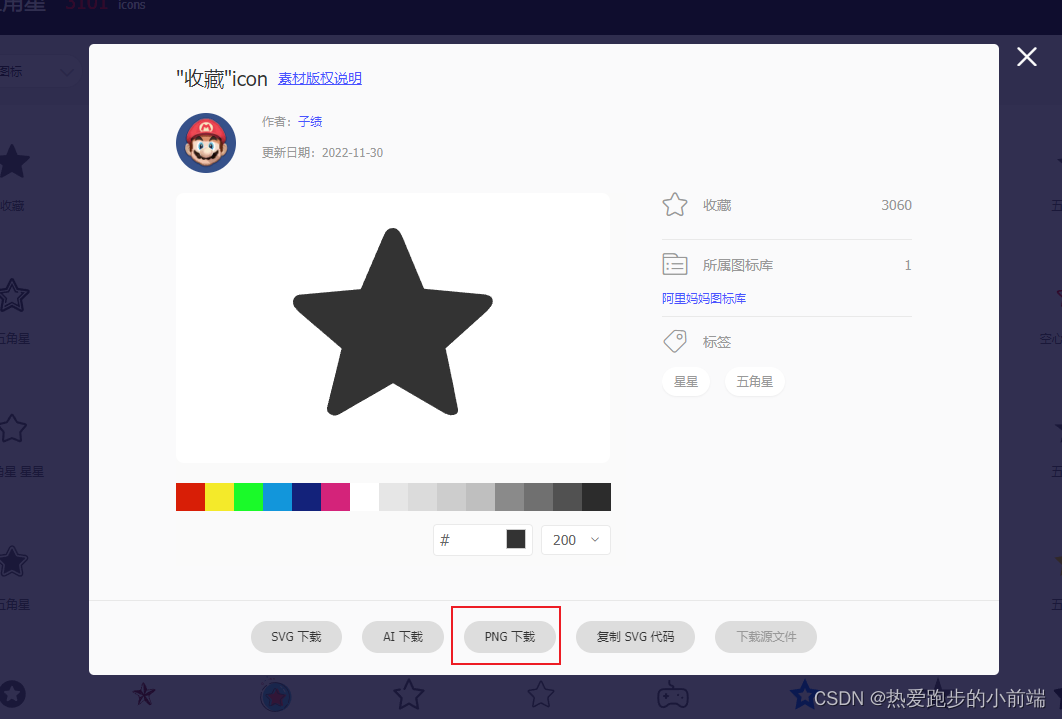
2.转化图片为base64
需要把图片转成base64,可以使用Base64图片转换 免费转换

3.添加配置项
跟上述方法一样 多了一个maskImage属性
<script setup lang="ts">
import * as echarts from "echarts"
import 'echarts-wordcloud'
import { ref,onMounted} from "vue"
// 词汇数据
const fruits = ref([
{ name: '互联网服务', value: 1000 },
{ name: '交通运输', value: 850 },
{ name: '公司', value: 800 },
{ name: '军工', value: 600 },
{ name: '医药', value: 900 },
{ name: '商务服务', value: 600 },
{ name: '城乡规划', value: 800 },
{ name: '家政服务', value: 400 },
{ name: '安防', value: 850 },
{ name: '医疗服务', value: 200 },
{ name: '电子科技', value: 8000 },
{ name: '航空航天', value: 1500 },
{ name: '食品饮料', value: 1500 },
{ name: '能源', value: 800 },
{ name: '教育培训', value: 200 },
{ name: '金融', value: 100 },
{ name: '文化娱乐', value: 250 },
{ name: '电力', value: 1200 },
{ name: '石油化工', value: 300 },
{ name: '电子商务', value: 900 },
{ name: '建筑', value: 700 },
{ name: '旅游', value: 550 },
{ name: '环保', value: 750 },
{ name: '地产', value: 1100 },
{ name: '体育', value: 300 },
{ name: '通信', value: 950 },
{ name: '科研', value: 1200 },
{ name: '物流', value: 1300 },
{ name: '咨询', value: 600 },
{ name: '游戏', value: 850 },
{ name: '人力资源', value: 500 },
{ name: '水务', value: 300 },
{ name: '舞蹈艺术', value: 150 },
{ name: '汽车制造', value: 1100 },
{ name: '电影制作', value: 350 },
{ name: '游乐园', value: 250 },
{ name: '新能源', value: 900 },
{ name: '服装设计', value: 400 },
{ name: '采矿', value: 700 },
{ name: '信息安全', value: 800 },
{ name: '化妆品', value: 600 },
{ name: '音乐产业', value: 750 },
{ name: '物联网', value: 1200 },
{ name: '绿色建筑', value: 850 },
{ name: '社交媒体', value: 950 },
{ name: '人工智能', value: 1000 },
{ name: '水产养殖', value: 320 },
{ name: '医学研究', value: 1800 },
{ name: '动物保护', value: 130 },
{ name: '航海', value: 1000 }
]);
function initCharts(){
const chart = echarts.init(document.getElementById('container') as HTMLDivElement);
var maskImage = new Image();
maskImage.src = 'data:image/png;base64,iVBORw...'
chart.setOption( {
title: {
text: '',
link: 'http://www.google.com/trends/hottrends'
},
tooltip: {
show: true
},
grid: {
left: '5%',
right: '5%',
bottom: '5%',
top: '5%',
containLabel: true
},
series: [{
type: 'wordCloud',
maskImage: maskImage, //自定义形状
gridSize: 8, // 控制词云图的网格大小,值越大词语之间的间距越大
sizeRange: [10, 80], // 控制词语的大小范围
rotationRange: [0, 0], // 控制词语的旋转角度范围
rotationStep: 45, // 控制词语旋转的步长
shape: 'circle', // 控制词云图的形状,可选值为 'circle', 'cardioid', 'diamond', 'triangle-forward', 'triangle', 'pentagon', 'star'
drawOutOfBound: false, // 控制词云图是否允许词语超出绘制区域
// 布局的时候是否有动画
layoutAnimation: true,
// 图的位置
left: 'center',
top: 'center',
// 词汇样式
textStyle: {
fontFamily: 'sans-serif',
// fontWeight: 'bold',
color: function () {
return 'rgb(' + [
Math.round(Math.random() * 160),
Math.round(Math.random() * 160),
Math.round(Math.random() * 160)
].join(',') + ')';
}
},
data: fruits,
emphasis: {
focus: 'self',
textStyle: {
fontSize: 20 // 点击的词放大
}
}
}]
}),
// 添加词的点击事件处理函数
chart.on('click', function () {
});
// 监听词云图中词语的鼠标移入事件
chart.on('mouseover', function () {
});
}
onMounted(() => {
initCharts()
})
</script>4.效果如下
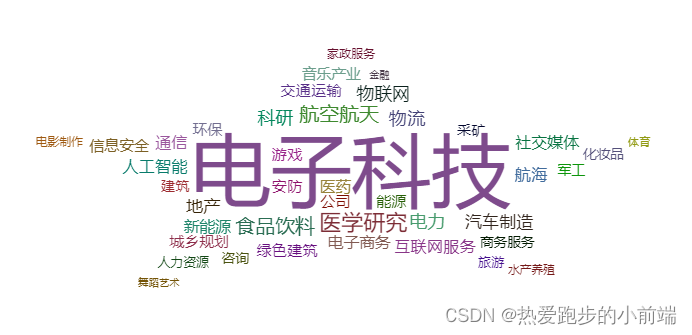
至此,一个漂漂亮亮的词云图就完成啦!





















 2287
2287











 被折叠的 条评论
为什么被折叠?
被折叠的 条评论
为什么被折叠?








